Apple keskittyy edelleen käyttäjien yksityisyyteen lisäosilla, kuten Piilota sähköpostini ja iCloud Private Relay iPhonessa, iPadissa ja Macissa. Edellinen piilottaa ensisijaisen sähköpostiosoitteesi, kun taas jälkimmäinen auttaa suojaamaan web-selaustiedot ja sijaintisi verkkosivustoilta ja mainostajilta. MacOS Monetary-päivityksen jälkeen saatat nähdä, että iCloud Private Relay on aktiivinen tai iCloud Private Relay ei ole käytettävissä varoituksia Macissasi. Tässä on mitä iCloud Private Relay ei käytettävissä tarkoittaa Macissa.

Ensin sinun on tiedettävä, mitä iCloud Private Relay tarkoittaa Macissa ja onko siitä hyötyä työnkulussasi vai ei. Sitten näytämme sinulle, kuinka iCloud Private Relay poistetaan käytöstä Macissa.
Mikä on iCloud Private Relay
iCloud Private Relay on Applen näkemys VPN-palveluista. Vaikka se ei täysin korvaa omistettua VPN-palvelua, iCloud Private Relay antaa käyttäjille mahdollisuuden piilottaa IP-sijaintinsa ja selaustoimintansa mainostajilta ja jäljittäjiltä. Näin se toimii.
iCloud Private Relay toimii äänettömästi taustalla. Sinun ei tarvitse ottaa käyttöön mitään vaihtokytkintä Macin järjestelmäasetukset-valikossa. Tietosuojalisäosa on saatavilla vain iCloud+-tilaajille. Sinun on maksettava yksi iCloud-tallennustilapaketteista tai Apple One, jotta voit ottaa iCloud Private Relayn käyttöön Macissa.
Järjestelmänvalvoja voi nähdä IP-sijaintisi ja DNS-pyyntösi aina, kun vierailet millä tahansa verkkosivustolla. Nämä mainostajat rakentavat mukautetun profiilisi seuratakseen online-toimintaasi selaushistoriasi ja IP-osoitteesi perusteella.
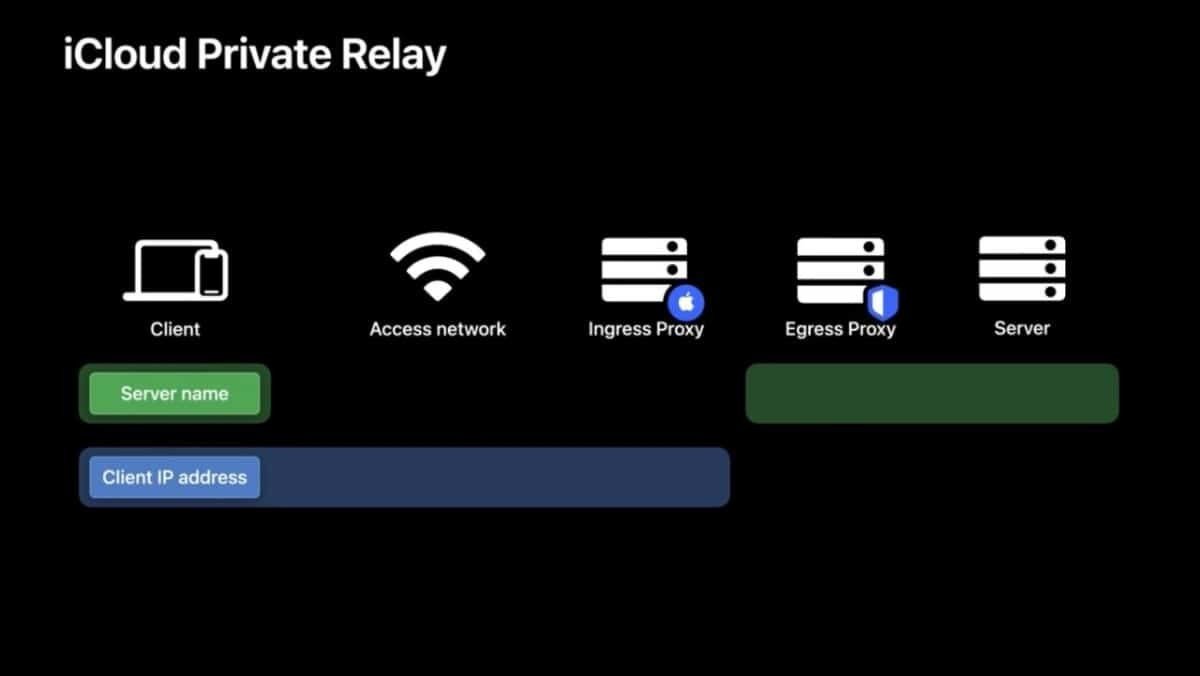
Kun selaat mitä tahansa verkkosivustoa Safari Mac-selaimella, iCloud Private Relay käynnistyy ja jakaa IP-osoitteesi DNS-pyynnöstä. Yritys salaa DNS-pyynnön Applen palvelimelle ja lähettää salausavaimet kolmannen osapuolen palvelimelle.
Koska Applella on vain salattuja DNS-pyyntöjä, yritys ei näe Web-sivustoja, joita selaat Safarissa. Sen sijaan, että Apple lähettäisi tarkan IP-osoitteesi kolmannen osapuolen palveluun, se jakaa likimääräisen osoitteen. Toisin kuin VPN-yhteys, Private Relay ei jaa IP-sijaintia toisesta maasta. Apple lähettää edelleen olinpaikkasi, mutta se ei ole tarkka sijainti.
Apple käyttää Cloudflare-palvelimia muokatun IP-sijainnin lähettämiseen ja DNS-pyyntöjen salaamiseen. Aina kun Cloudflare-palvelut kohtaavat käyttökatkon (yleensä ne), myös iCloud Private Relay katkeaa. Huomaat, että”iCloud Private Relay ei ole käytettävissä-hälytys”Macissa, iPhonessa ja iPadissa. Katkos ei kuitenkaan kestä kauan. Kun palvelut ovat taas online-tilassa, macOS näyttää”iCloud Private Relay on aktiivinen”-ilmoituksen.
Poista iCloud Private Relay käytöstä Wi-Fi-verkossa
Suosittelemme ottamaan iCloudin käyttöön. Yksityinen rele suojaamattomille julkisille Wi-Fi-yhteyksille. Voit poistaa vaihtoehdon käytöstä kotisi tai toimistosi Wi-Fi-verkossasi. Toimi näin.
Vaihe 1: Napsauta Apple-kuvaketta vasemmassa yläkulmassa.
Vaihe 2: Avaa järjestelmä Asetukset (MacOS Venturan järjestelmäasetukset)-valikko.
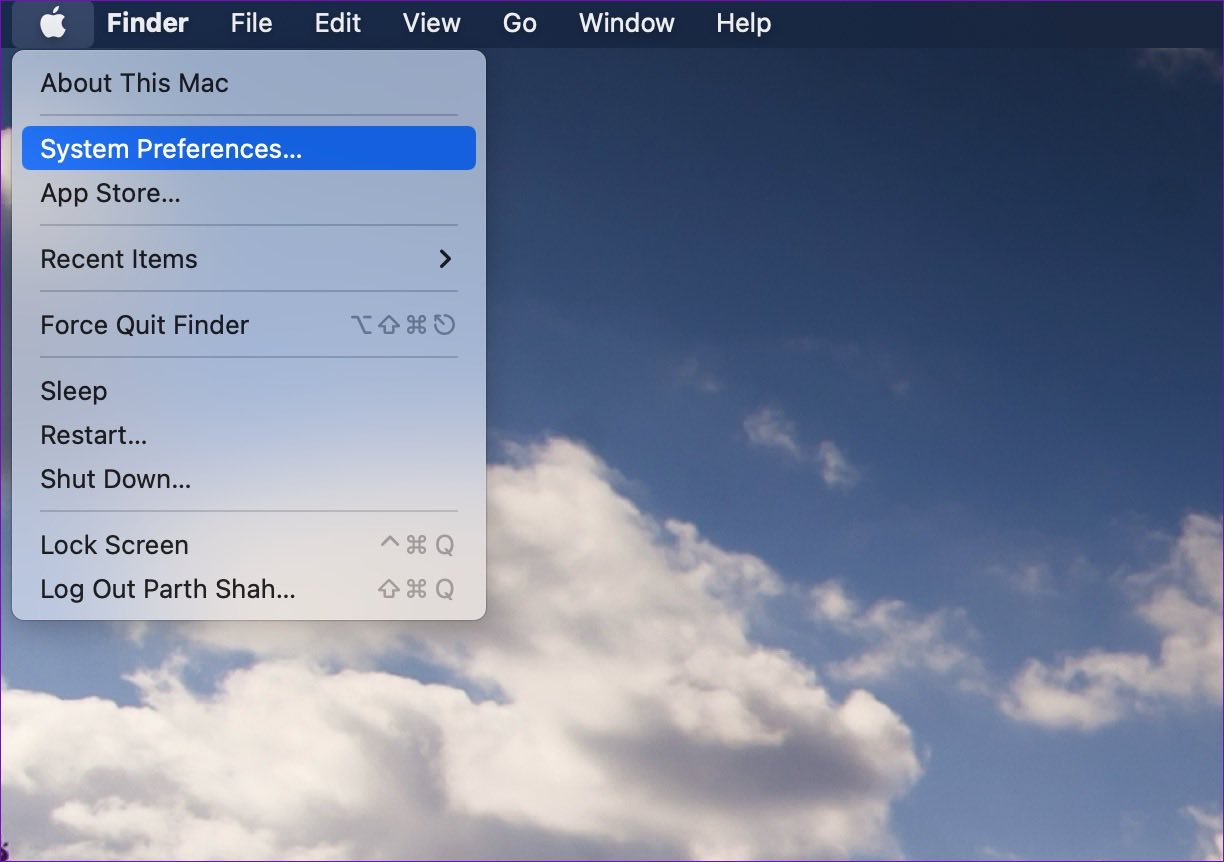
Vaihe 3: Valitse Verkko.
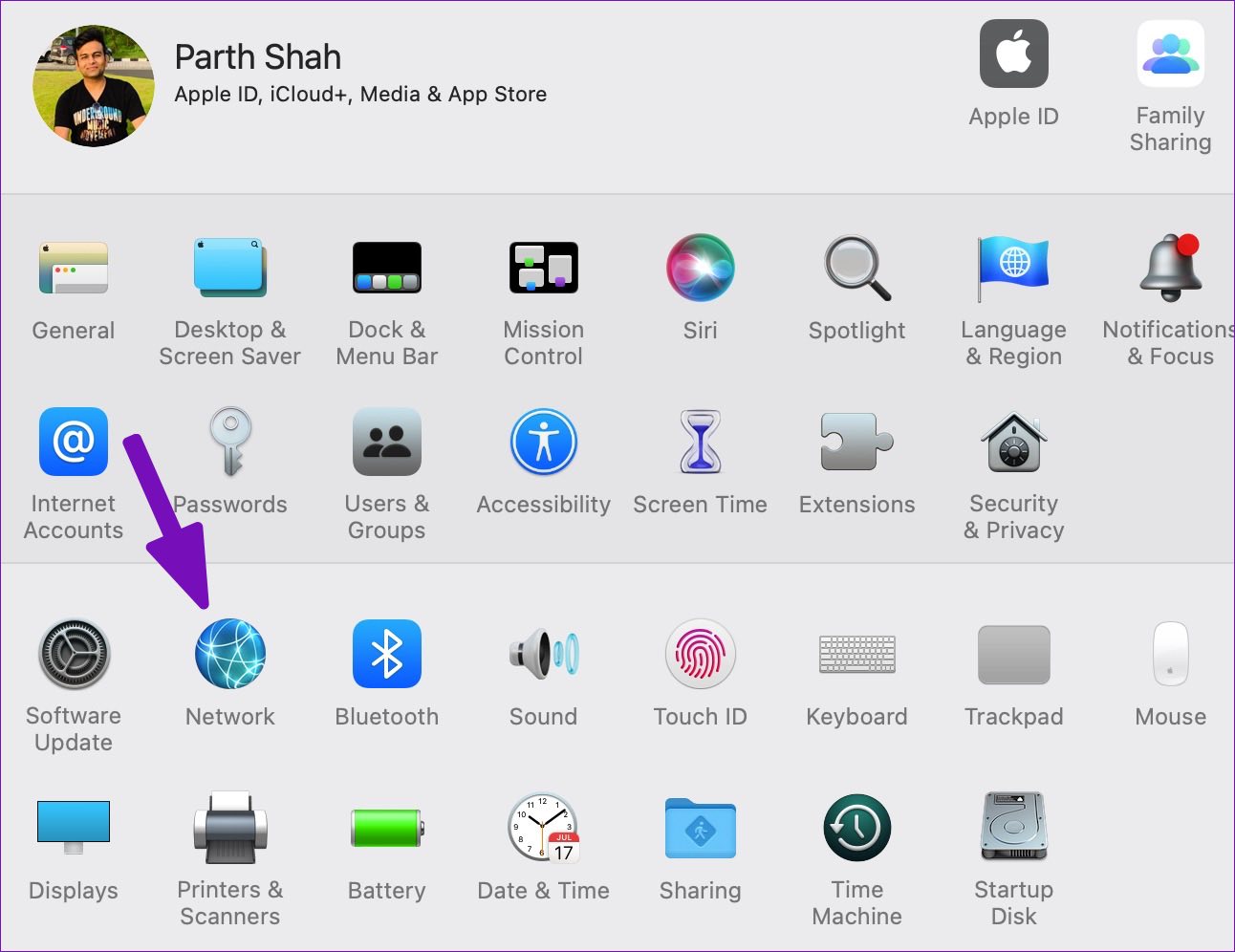
Vaihe 4: Valitse Wi-Fi-yhteytesi ja poista valinta kohdasta Rajoita IP-osoitteen seurantaa.
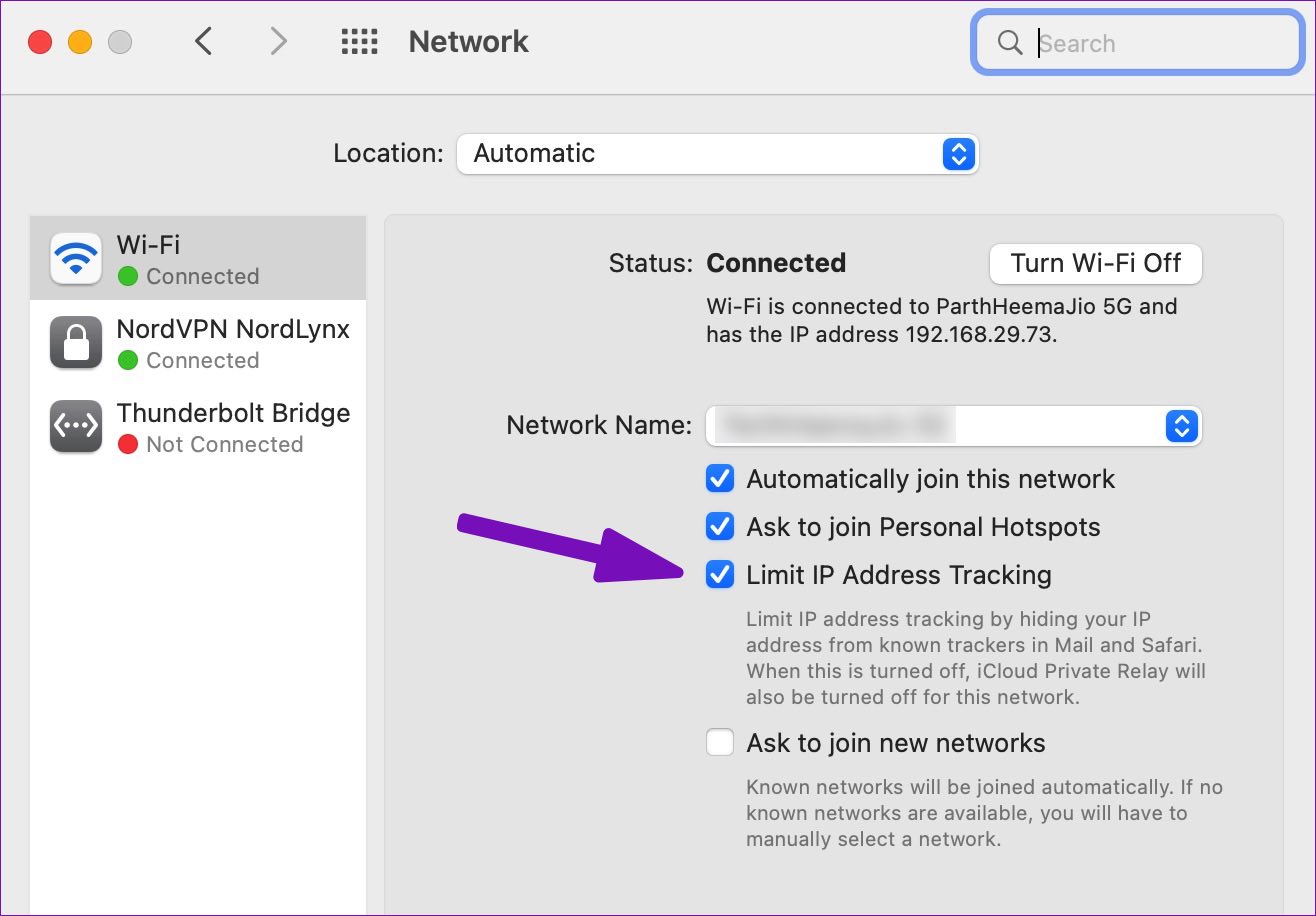
Poista iCloud Private Relay käytöstä Apple Mailissa ja Safarissa
Tiedätkö, että mainostajat voivat seurata IP-sijaintiasi sähköpostiviesteillä? Private Relay tarjoaa”Protect Mail Activity”-sovelluksen Mail-sovellukselle, joka piilottaa IP-osoitteesi ja lataa sähköpostin sisällön yksityisesti taustalla. Tämän vuoksi lähettäjien on vaikeampi seurata sähköpostitoimintaasi. Jos käytät jo Mail-tai Safari-vaihtoehtoa Macissa, sinun ei tarvitse ottaa Private Relaya käyttöön niille.
Vaihe 1: Avaa Mail-tai Safari-sovellus Macissa.
Vaihe 2: Napsauta sovelluksen nimeä valikkopalkissa ja avaa Asetukset-valikko.
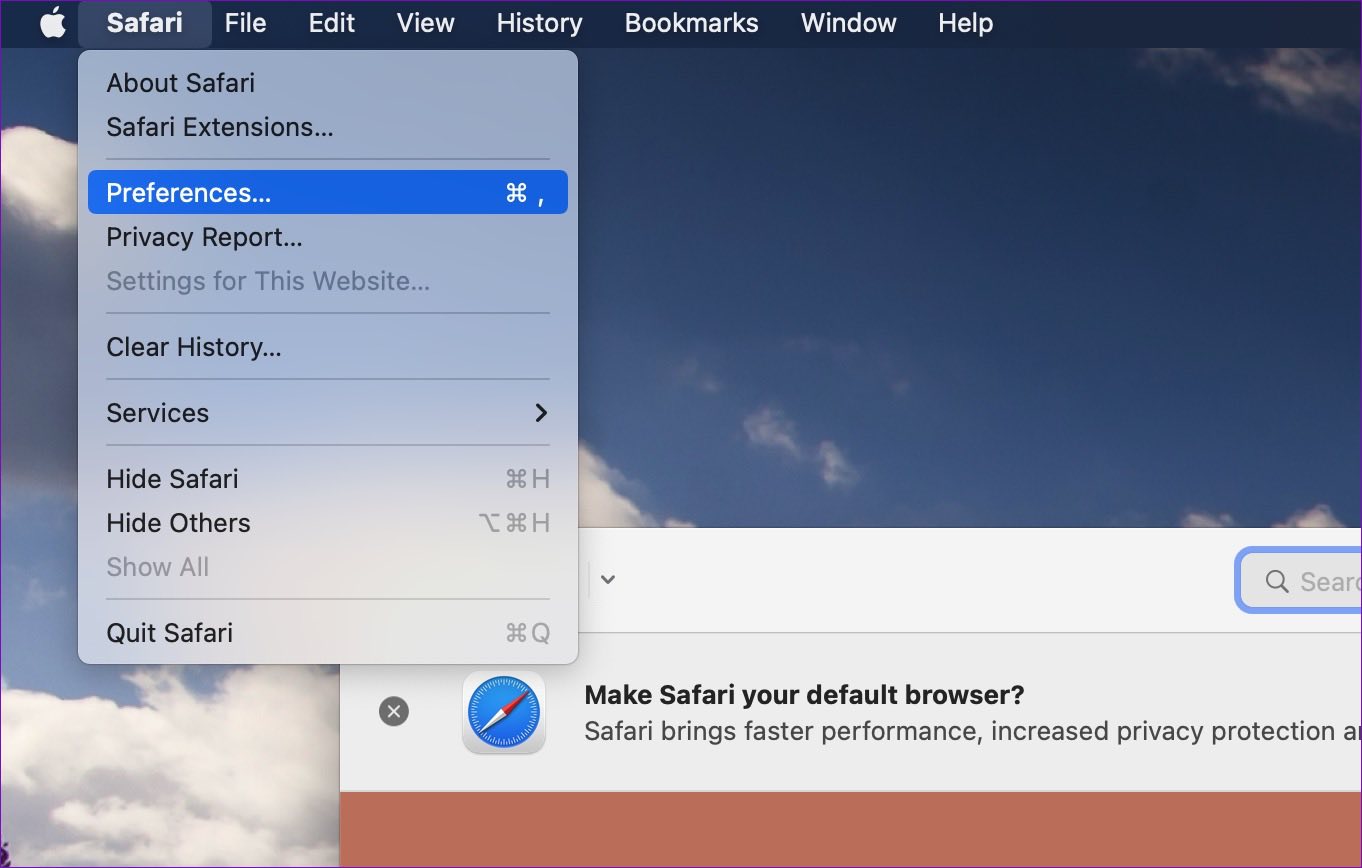
Vaihe 3: Liu’uta Tietosuoja-valikkoon.
Vaihe 4: Poista valinta Piilota IP-osoite-vaihtoehdosta Safarissa (Suojaa sähköpostitoiminta sähköpostissa).
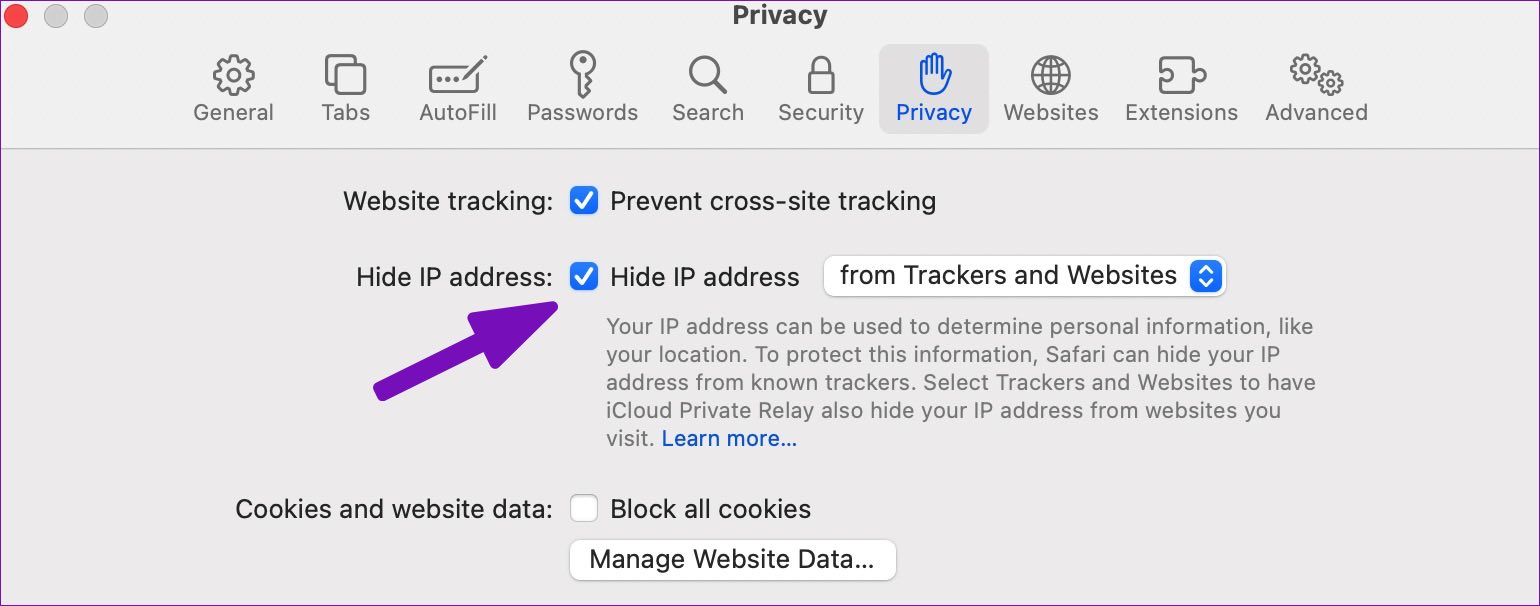
Poista iCloudin yksityisen välityksen ilmoitukset käytöstä Macissa
Kun Cloudflare-palvelimilla on rankka päivä, saatat saada kymmeniä iCloud Private Relay-lähetyksiä ei ole saatavilla’hälytykset. Voit käyttää alla olevia ohjeita ja poistaa yksityisen välityksen käytöstä Macissa.
Vaihe 1: Avaa Järjestelmäasetukset-valikko Macissa (katso yllä olevia vaiheita).
Vaihe 2: Valitse Apple ID.
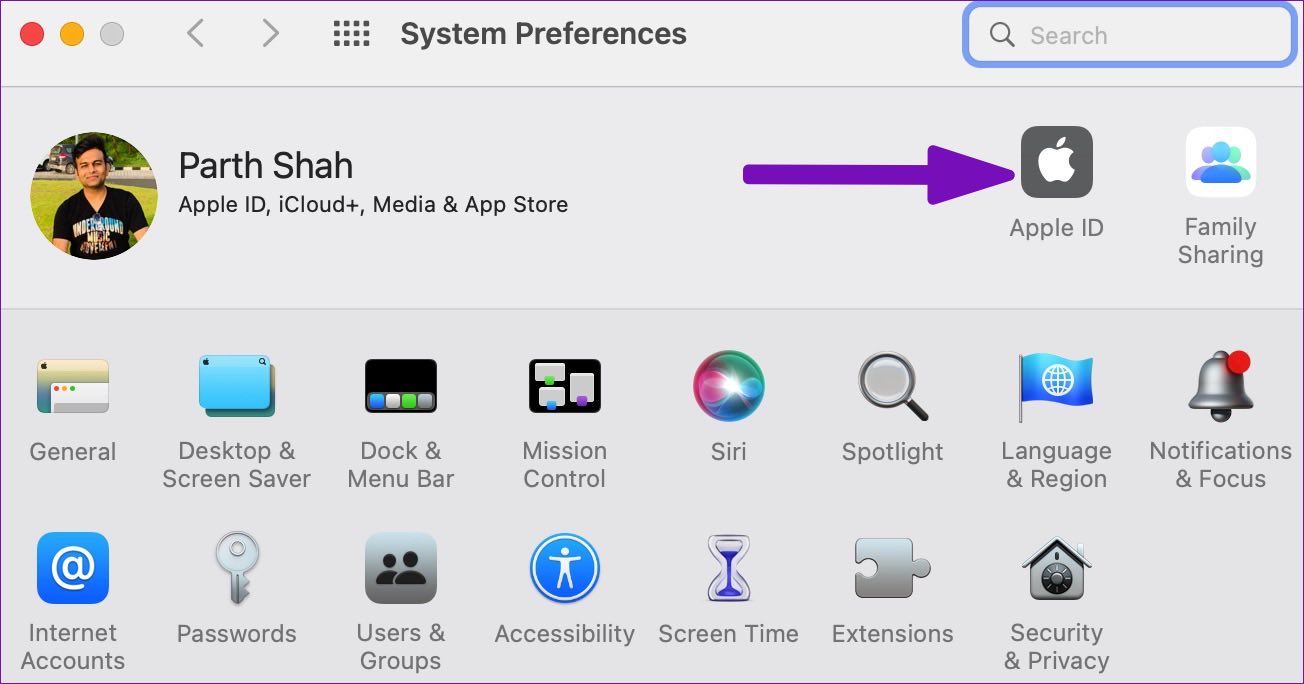
Vaihe 3: Napsauta Asetukset Private Relay-valikon vieressä.
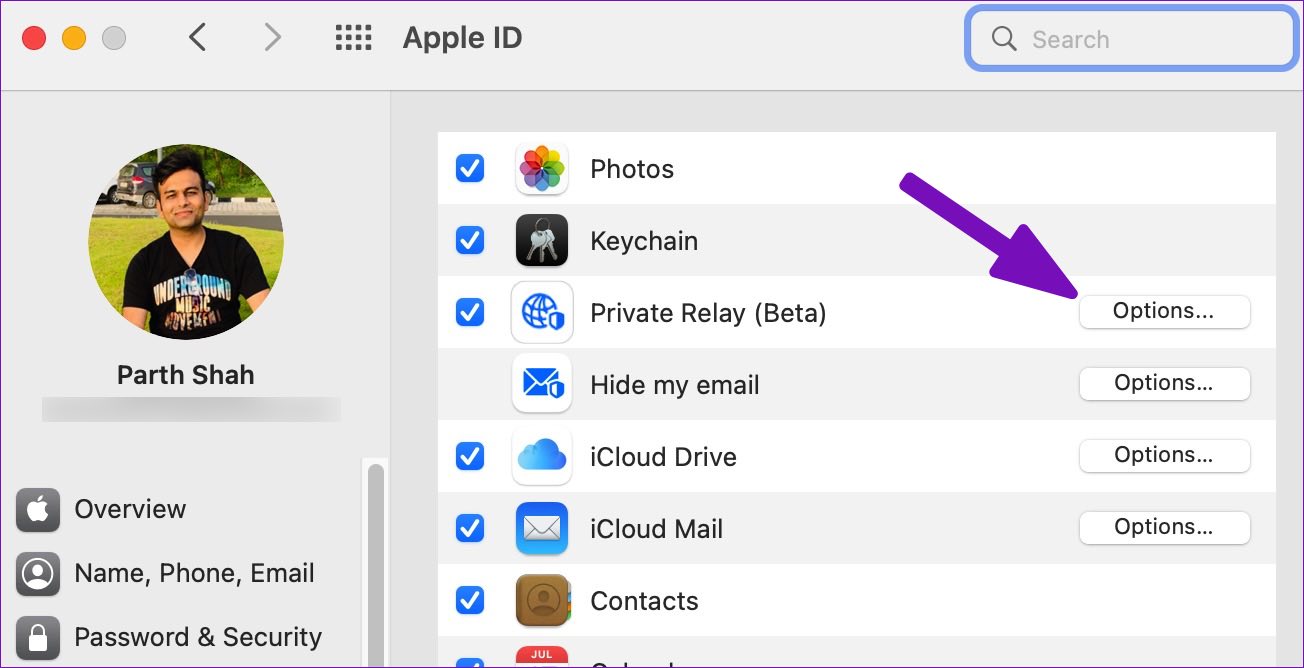
Vaihe 4: Valitse Sammuta-painike, niin macOS ei enää häiritse sinua yksityisestä välityksestä vaihtaa.
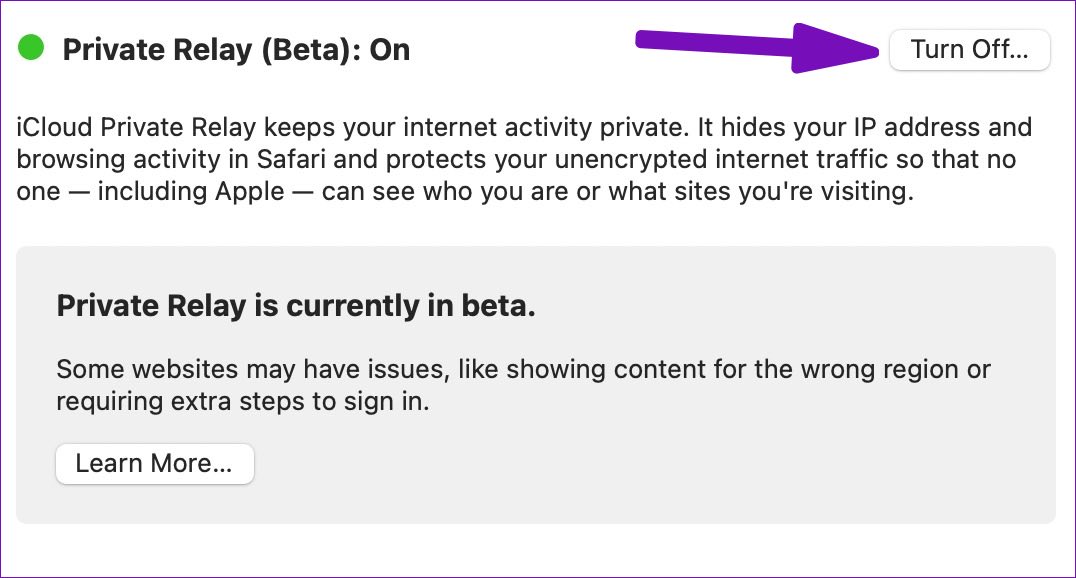
Ymmärrä iCloudin yksityinen välitys Macissa
Vaikka iCloud Private Relay on siunaus Safari-ja Mail-käyttäjille, sillä ei ole merkitystä niille, jotka käyttävät toista selainta ja sähköpostisovellusta Macissa. Jos kuulut jälkimmäiseen leiriin, voit poistaa toiminnon käytöstä ja lopettaa”Private Relay”-hälytysten vastaanottamisen Macissa.

